تصميم بطاقة
ملف جديد عرض : 900 بيكسل
ارتفاع : 900 بيكسل
شفافية موافق
نختار اللون الأول من مربع الألوان الموجود في شريط الأدوات وكذلك اللون الثاني
نطبق الفلاتر التالية:
إضافات تنفيذ غيوم
إضافات تشويه موجه
ملف فتح نبحث عن الصورة المراد إدراجها كخلفية موافق
نقوم بسحب الصورة من نافذتها إلى النافذة التي أنشأتها فتظهر الصورة أكبر من النافذة لذلك نقوم بتصغيرها
باستخدام أداة التحريك بالضغط عليها ثم الضغط على Ctrl + T لتحديدها ثم نخصص حجمها
وبعد ذلك نضغط على زر Enter
نحدد شفيفة الصورة ثم نغير من شريط الطبقات من الوضع العادي إلى إضاءة فتطبع ألوان الخلفية على
لون الصورة
نستخدم أداة النص لإضافة نص مع ملاحظة أنه بمجرد الضغط على أداة النص تظهر شفيفة جديدة
بالنص المدخل ونطبق ما يلي على النص:
لتنسيق النص نحدده بالضغط مرتين متتاليتين ونختار نمط للخط ولون للخط
لتكبير الخط نقف على أداة التحريك ثم نضغط Ctrl + T ونخصص الحجم المناسب ثم لتثبيت الحجم
نضغط زر Enter
نضيف تأثير للنص بالضغط على زر نمط في شريط الطبقات ونطبق ما يلي:
شطب وتنقيش + حد موافق
ملف حفظ نحدد مكان الحفظ من خانة "حفظ في"
من خانة "تنسيق": تظهر Photo Shop (أي حفظه على هيئة ملف من نفس البرنامج ويمكن تعديله)
: نستطيع اختيار JPEG لحفظ الملف على هيئة صورة لا يمكن تعديلها موافق
الدرس الثاني: تكرار شكل في الخلفية ( Pattern )
ملف جديد عرض : 100 بيكسل
ارتفاع : 100 بيكسل
شفافية موافق
نستخدم أداة الشكل الشخصي الموجودة في شريط الأدوات ثم نختار شكل من الأشكال الموجودة
على شريط تخصيص الأداة في أعلى النافذة ثم نرسم الشكل على الشفيفة و ننسقه باستخدام أداة
إضافة نمط للشفيفة
نطبق على الشفيفة ما يلي :
تحرير تحديد الحشو يظهر مربع حوار موافق
نغلق النافذة التي رسمنا بها الشكل يظهر مربع حوار لحفظ النافذة لا
ملف جديد عرض : 450 بيكسل
ارتفاع : 400 بيكسل
شفافية موافق
نختار اللون الأول من مربع الألوان الموجود في شريط الأدوات وكذلك اللون الثاني
نطبق الفلاتر التالية:
إضافات تنفيذ غيوم
إضافات تشويه زجاج : تشويه : 15 ، صقل : 3 ، نسيج : قطع ، قياس : 81 %
نضغط على أداة إضافة نمط للشفيفة و نختار : تغشية الحشو تظهر نافذة الإعدادات : من خانة حشو نضغط على السهم المنزلق و نختار الباترين الذي قمنا بتصميمه
صيغة : عادي
تظليل : 20 %
قياس : حسب الرغبة لتكبير و تصغير الشكل
حفظ الصورة
ملف جديد عرض : 900 بيكسل
ارتفاع : 900 بيكسل
شفافية موافق
نختار اللون الأول من مربع الألوان الموجود في شريط الأدوات وكذلك اللون الثاني
نطبق الفلاتر التالية:
إضافات تنفيذ غيوم
إضافات تشويه موجه
ملف فتح نبحث عن الصورة المراد إدراجها كخلفية موافق
نقوم بسحب الصورة من نافذتها إلى النافذة التي أنشأتها فتظهر الصورة أكبر من النافذة لذلك نقوم بتصغيرها
باستخدام أداة التحريك بالضغط عليها ثم الضغط على Ctrl + T لتحديدها ثم نخصص حجمها
وبعد ذلك نضغط على زر Enter
نحدد شفيفة الصورة ثم نغير من شريط الطبقات من الوضع العادي إلى إضاءة فتطبع ألوان الخلفية على
لون الصورة
نستخدم أداة النص لإضافة نص مع ملاحظة أنه بمجرد الضغط على أداة النص تظهر شفيفة جديدة
بالنص المدخل ونطبق ما يلي على النص:
لتنسيق النص نحدده بالضغط مرتين متتاليتين ونختار نمط للخط ولون للخط
لتكبير الخط نقف على أداة التحريك ثم نضغط Ctrl + T ونخصص الحجم المناسب ثم لتثبيت الحجم
نضغط زر Enter
نضيف تأثير للنص بالضغط على زر نمط في شريط الطبقات ونطبق ما يلي:
شطب وتنقيش + حد موافق
ملف حفظ نحدد مكان الحفظ من خانة "حفظ في"
من خانة "تنسيق": تظهر Photo Shop (أي حفظه على هيئة ملف من نفس البرنامج ويمكن تعديله)
: نستطيع اختيار JPEG لحفظ الملف على هيئة صورة لا يمكن تعديلها موافق
الدرس الثاني: تكرار شكل في الخلفية ( Pattern )
ملف جديد عرض : 100 بيكسل
ارتفاع : 100 بيكسل
شفافية موافق
نستخدم أداة الشكل الشخصي الموجودة في شريط الأدوات ثم نختار شكل من الأشكال الموجودة
على شريط تخصيص الأداة في أعلى النافذة ثم نرسم الشكل على الشفيفة و ننسقه باستخدام أداة
إضافة نمط للشفيفة
نطبق على الشفيفة ما يلي :
تحرير تحديد الحشو يظهر مربع حوار موافق
نغلق النافذة التي رسمنا بها الشكل يظهر مربع حوار لحفظ النافذة لا
ملف جديد عرض : 450 بيكسل
ارتفاع : 400 بيكسل
شفافية موافق
نختار اللون الأول من مربع الألوان الموجود في شريط الأدوات وكذلك اللون الثاني
نطبق الفلاتر التالية:
إضافات تنفيذ غيوم
إضافات تشويه زجاج : تشويه : 15 ، صقل : 3 ، نسيج : قطع ، قياس : 81 %
نضغط على أداة إضافة نمط للشفيفة و نختار : تغشية الحشو تظهر نافذة الإعدادات : من خانة حشو نضغط على السهم المنزلق و نختار الباترين الذي قمنا بتصميمه
صيغة : عادي
تظليل : 20 %
قياس : حسب الرغبة لتكبير و تصغير الشكل
حفظ الصورة






 من طرف
من طرف 